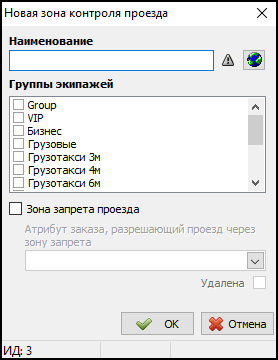Справочник "Зоны контроля проезда" — различия между версиями
(Новая страница: «'''Справочник "Зоны контроля проезда"''' - справочник, в котором задаются на карте области,…») |
(нет различий)
|
Версия 14:00, 12 мая 2021
Справочник "Зоны контроля проезда" - справочник, в котором задаются на карте области, за которыми необходим специальный контроль.
Если зона контроля проезда отмечена как зона запрета проезда, то при построении маршрута через карты польского формата маршрут не будет прокладываться через эту зону для тех групп экипажей, для которых эта зона действует. Но если маршрут строится по заказу, и в заказе включен атрибут, разрешающий проезд через зону, то маршрут будет строиться через эту зону. При построении маршрута через другие карты зоны контроля проезда не будут учитываться.
Содержание
Добавление новой зоны контроля проезда
Чтобы добавить зону контроля проезда, необходимо:
- В справочнике "Зоны контроля проезда" нажать Добавить.
- В поле Наименование указать название зоны.
- Из списка Группы экипажей можно выбрать группы экипажей, для которых данная зона действует.
- Указать является ли данная зона Зоной запрета проезда.
- Если данная зона контроля является зоной запрета проезда, то можно выбрать Атрибут, который будет разрешать проезд через данную зону.
Далее следует привязать зону контроля проезда к карте. Для этого нужно нажать кнопку ![]() Карта.
Карта.
Привязка зоны контроля проезда к карте
Привязка подразумевает указание полигона, внутри которого находится зона контроля проезда.
Чтобы привязать зону контроля проезда к карте, нужно выполнить следующие действия:
- Нажать кнопку Карта
 в карточке зоны контроля проезда. Откроется окно "Привязка зон контроля проезда к карте".
в карточке зоны контроля проезда. Откроется окно "Привязка зон контроля проезда к карте". - На панели инструментов окна "Привязка зон контроля проезда к карте" можно из выпадающего списка выбрать карту, на которой хотите отметить полигон: основную или онлайн-карту.
- Чтобы передвигаться по карте от одного объекта к другому, нужно потянуть правой кнопкой мыши в том направлении, в котором нужно переместиться на карте. Отмечать же точки полигона следует левой кнопкой мыши. Если необходимо отметить полигон так, чтобы его границы проходили по уже существующим точкам, для удобства можно воспользоваться кнопкой Магнитное лассо (
 ). В этом случае будет необходимо лишь зажать левую кнопку мыши и просто вести курсор по уже существующим точкам, вместо того, чтобы каждый раз кликать мышью по нужной точке.
). В этом случае будет необходимо лишь зажать левую кнопку мыши и просто вести курсор по уже существующим точкам, вместо того, чтобы каждый раз кликать мышью по нужной точке. - Чтобы завершить ввод вершин полигона, нужно закрыть окно "Привязка зон контроля проезда к карте"; при этом последняя точка будет соединена с первой автоматически.
- Если необходимо отменить ввод полигона и начать заново, то надо нажать кнопку Очистить
 .
. - Кнопка Вернуть
 возвращает границы зоны контроля проезда, которые были до начала редактирования (если зона контроля проезда только создается, то удаляет отмеченное).
возвращает границы зоны контроля проезда, которые были до начала редактирования (если зона контроля проезда только создается, то удаляет отмеченное).
Удаление привязки зоны контроля проезда к карте
Чтобы удалить привязку зоны контроля проезда к карте (но не саму зону контроля проезда), нужно выполнить следующие действия:
- Открыть справочник "Зоны контроля проезда", на панели управление выбрать кнопку Привязка зон к карте
 .
. - Из выпадающего списка выбрать ту зону, полигон которой надо удалить.
- Нажать кнопку Очистить
 , а затем кнопку Сохранить.
, а затем кнопку Сохранить. - Повторить данные действия для всех зон, для которых нужно удалить привязку к карте.
Дополнительные сведения
- В справочнике "Системные события" существует специальный тип события "Въезд в зону контроля проезда", с помощью которого можно настроить какую-либо реакцию на событие въезда водителя в зону контроля. Например, можно фиксировать в журнале событий факт въезда в зону контроля, можно делать уведомление водителя или ответственного лица. Для события въезда в зону контроля проезда можно также использовать условия, проверяющие, в какую именно зону въехал водитель.
- В окне "Водители: Трекинг экипажей" в выпадающем списке "Отображать на карте" существует пункт "Зоны контроля проезда", чтобы можно было увидеть на карте одновременно зоны контроля проезда и трек движения экипажа.